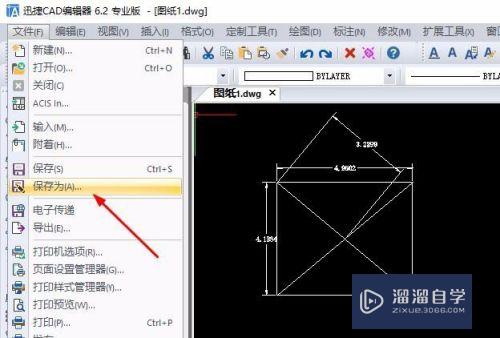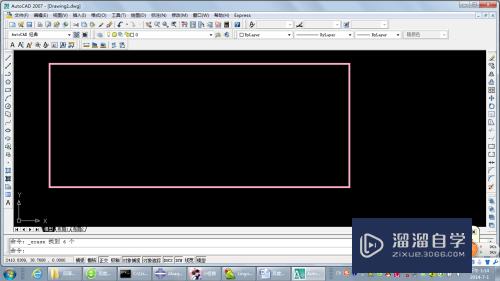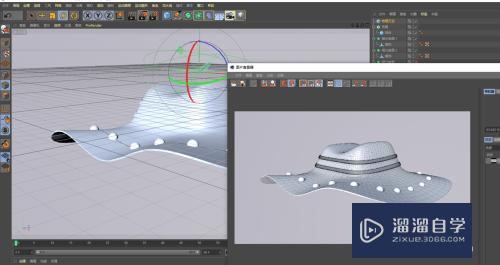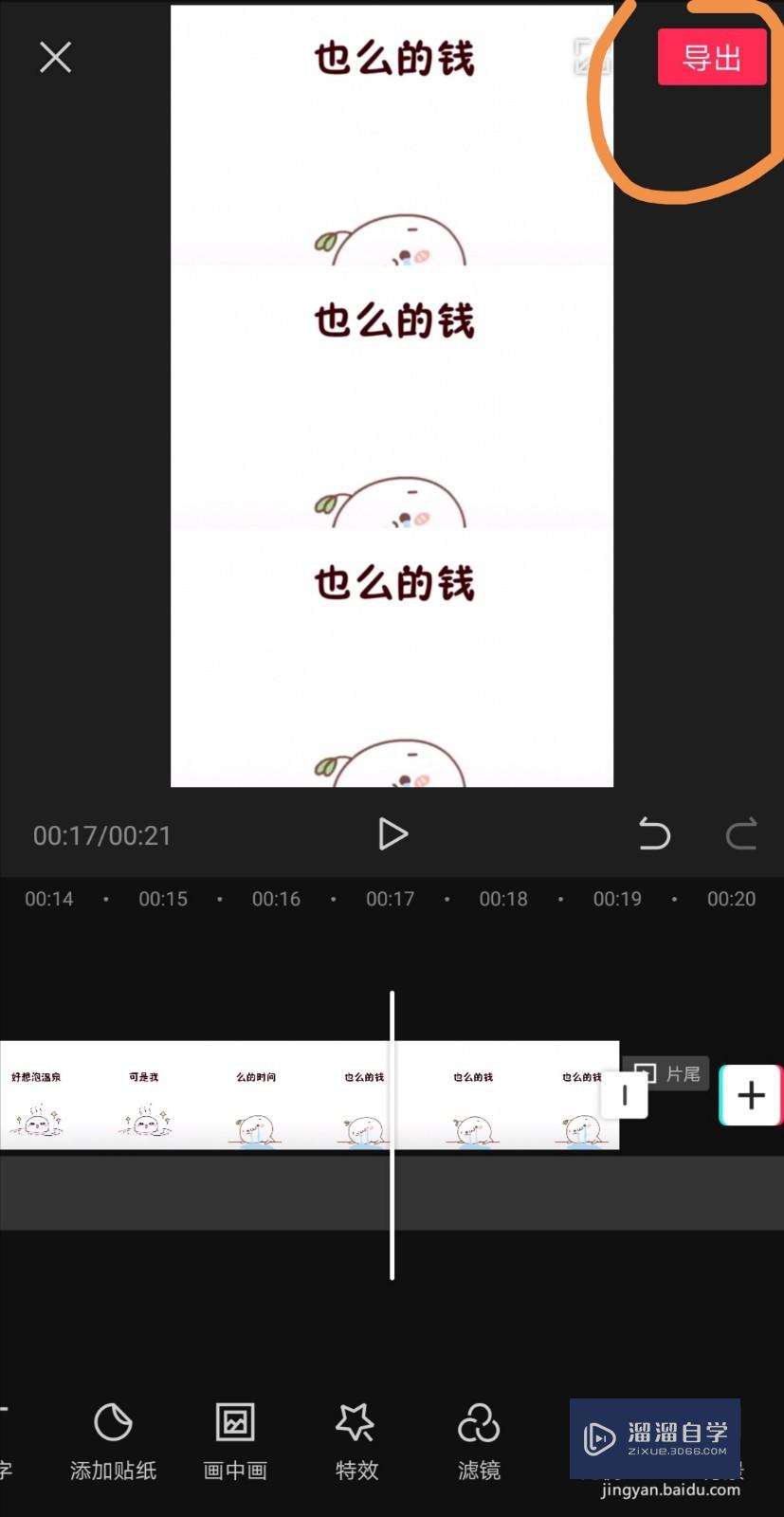CAD2015图层如何操作使用(cad2015图层怎么用)优质
合理地使用CAD2015的图层。不但可以使用所绘制的图形整齐。有序。通过这些细节。还能看出绘制图形的设计师是否具备足够多的工作经验。那么CAD2015图层如何操作使用?今天的教程来告诉大家。
想要玩转“CAD”。快点击此入口观看免费教程→→
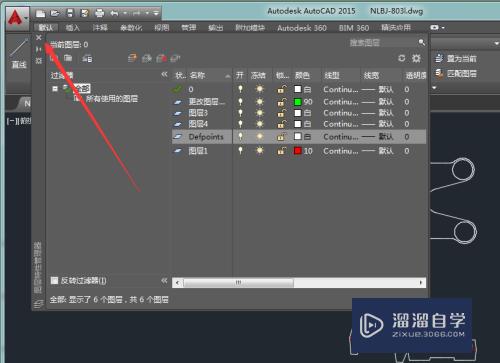
工具/软件
硬件型号:小米 RedmiBookPro 14
系统版本:Windows7
所需软件:CAD2015
方法/步骤
第1步
这里就不在绘制图纸了。直接用CAD2015打开一幅已经绘制好的图形。图层的位置如下图箭头指示处;
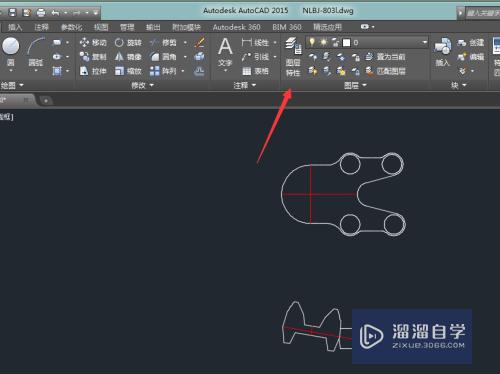
第2步
单击图层特性管理器。进入到图层对话框。默认的情况下。只有一个当前图层;
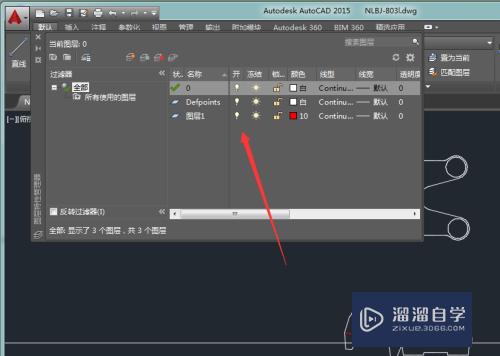
第3步
新建图层:按下图箭头指示就可以随意创意一个或多个CAD图层;
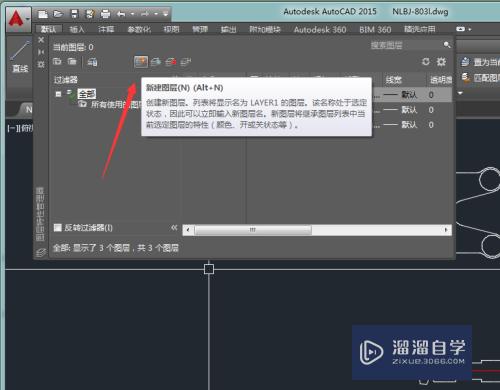
第4步
双击图层。使用其是激活状态。在图层1处双击。即可更改图层的名称。设计师可以根据自己的需要来为图层命名;

第5步
在白色的颜色上双击。可以更改图层颜色;
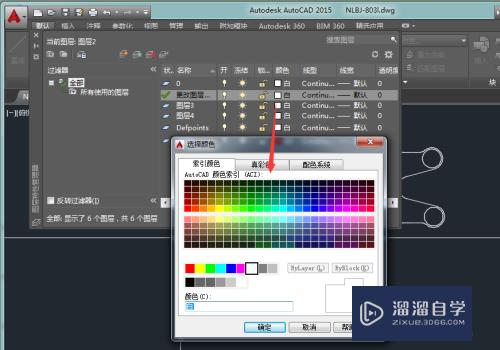
第6步
如果感觉自己创建的图层多了。也可以删除图层。按下图箭头指示操作即可;
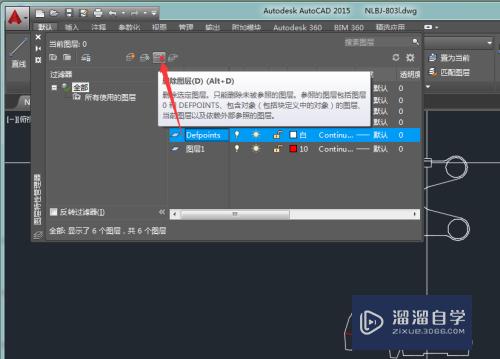
第7步
在图层的各选项设置完成后。可以关闭图层特性管理器;
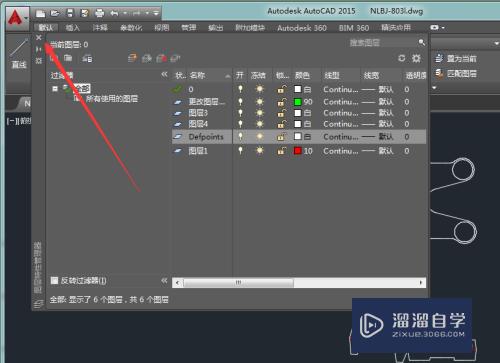
以上关于“CAD2015图层如何操作使用(cad2015图层怎么用)”的内容小渲今天就介绍到这里。希望这篇文章能够帮助到小伙伴们解决问题。如果觉得教程不详细的话。可以在本站搜索相关的教程学习哦!
更多精选教程文章推荐
以上是由资深渲染大师 小渲 整理编辑的,如果觉得对你有帮助,可以收藏或分享给身边的人
本文标题:CAD2015图层如何操作使用(cad2015图层怎么用)
本文地址:http://www.hszkedu.com/67510.html ,转载请注明来源:云渲染教程网
友情提示:本站内容均为网友发布,并不代表本站立场,如果本站的信息无意侵犯了您的版权,请联系我们及时处理,分享目的仅供大家学习与参考,不代表云渲染农场的立场!
本文地址:http://www.hszkedu.com/67510.html ,转载请注明来源:云渲染教程网
友情提示:本站内容均为网友发布,并不代表本站立场,如果本站的信息无意侵犯了您的版权,请联系我们及时处理,分享目的仅供大家学习与参考,不代表云渲染农场的立场!